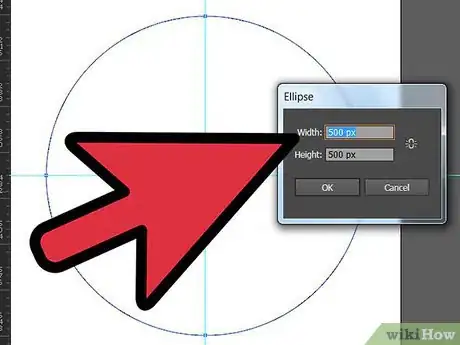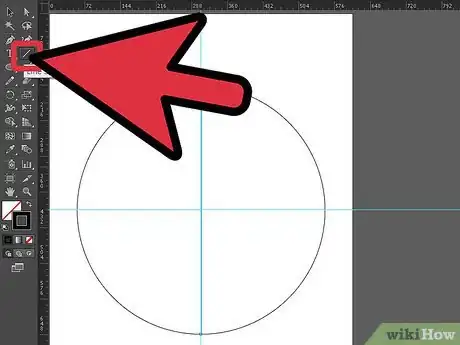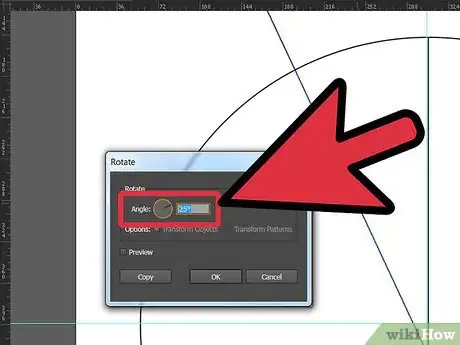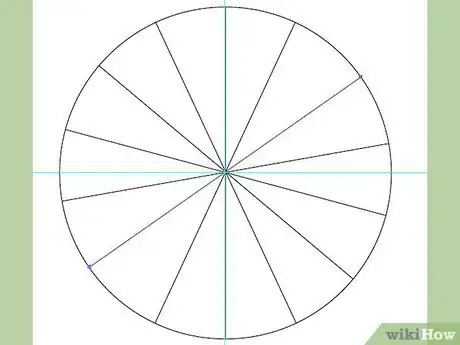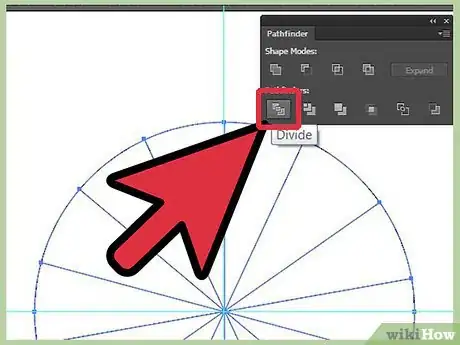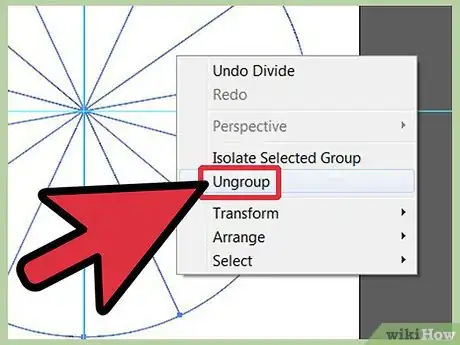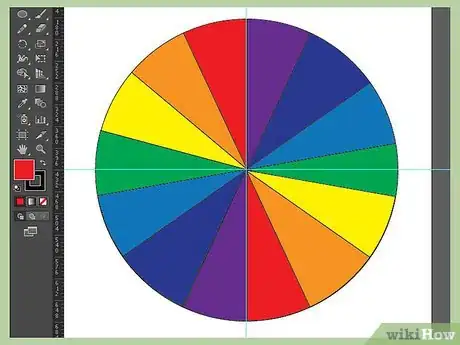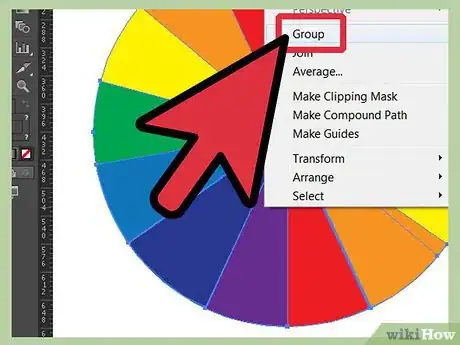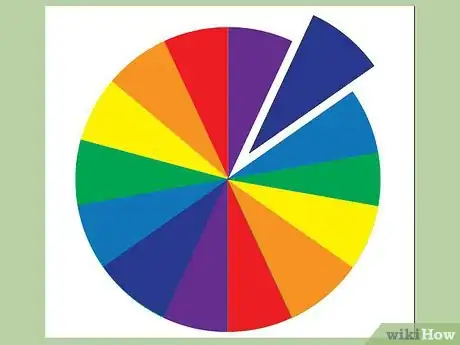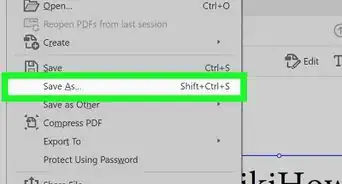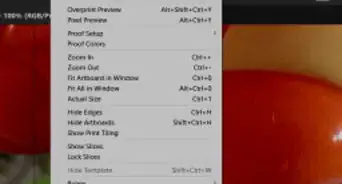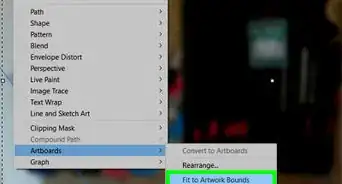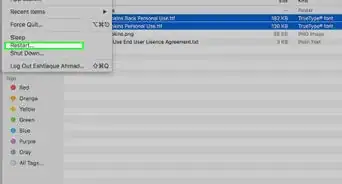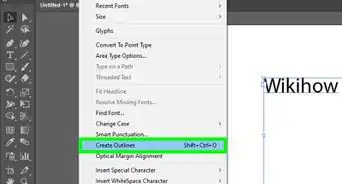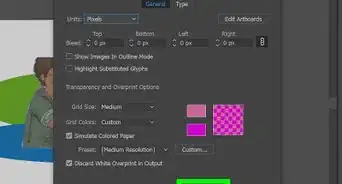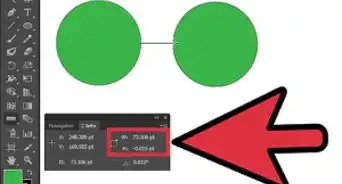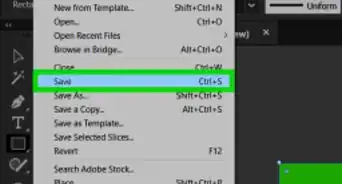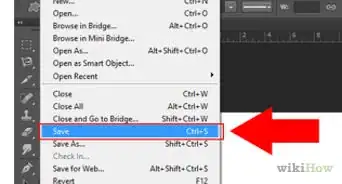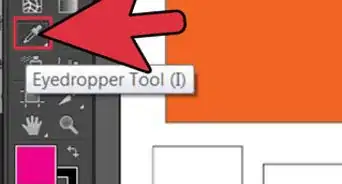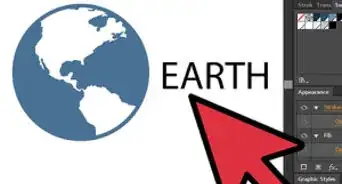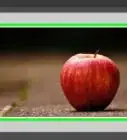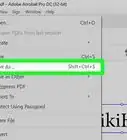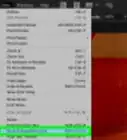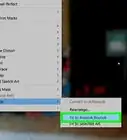X
wikiHow es un "wiki", lo que significa que muchos de nuestros artículos están escritos por varios autores. Para crear este artículo, autores voluntarios han trabajado para editarlo y mejorarlo con el tiempo.
Este artículo ha sido visto 55 349 veces.
El gráfico con estilo de pie, es un elemento básico en todas las presentaciones de negocios. Si deseas crear un gráfico y dividirlo en piezas individuales, sigue las instrucciones pasa a paso que se muestran a continuación. Esto te enseñará cómo utilizar el comando de dividir en Adobe Illustrator CS5.
Pasos
-
1Crea un nuevo documento. Ve a Archivo > Nuevo o Ctrl + N y establece el tamaño del documento a un tamaño carta. Puedes añadir guías creando un rectángulo con la herramienta rectángulo (Ancho: 8.5 pulgadas, Altura: 11 pulgadas). A continuación, arrastra las guías en cada en cada centro del cuadro delimitador. Termina haciendo clic derecho sobre la regla para cambiar tus medidas del documento a pixeles.
-
2Crea un círculo utilizando la herramienta de Eclipse. Establece la medida de la circunferencia a 500 x 500 pixeles.
-
3Haz una línea haciendo clic en la herramienta de línea. Para que la línea quede recta, mantén pulsada la herramienta de desplazamiento (Shift)del teclado.
-
4Gira la línea en un ángulo de 25 grados. Puedes girar la línea seleccionando línea > clic derecho, Transformar > Rotar. Una vez que hayas hecho esto, puedes establecer el ángulo a 25 grados.
-
5Una vez que hayas girado y copiado la línea, tendrás que girar y copiar de nuevo cinco veces más. Esto producirá una serie de líneas en la parte superior del círculo.
-
6Ahora ve a Ventana > pathfinder. Selecciona todos los objetos (o simplemente puedes elegir CTRL + a), y a continuación, haz clic en “Dividir” en la ventana.
- Automáticamente, el círculo se dividirá en 14 triángulos individuales todos agrupados. En este punto, puedes hacer clic y contraer o eliminar formas adicionales.
- Automáticamente, el círculo se dividirá en 14 triángulos individuales todos agrupados. En este punto, puedes hacer clic y contraer o eliminar formas adicionales.
-
7Desagrupa las piezas circulantes triangulares. Esto se debe hacer antes de poder añadir color. Para desagrupar, selecciona el grupo > clic derecho > Desagrupar.
-
8Ahora que las formas están agrupadas, puedes hacer clic en los triángulos individuales y agregar color de relleno. Añade color al seguir estas combinaciones: Rojo: C=0.08, M=99.65, Y=97.42, K=0.19 ; Naranja: C=0,M=40.09, Y=95.65, K=0 ; Amarillo: C=4.69, M=0, Y=88.69, K=0 ; Verde: C=74.6, M=0, Y=99.46, K=0 ; Azul: C=78.34, M=30.95, Y=0, K=0 ; Indigo: C=85.27, M=99.91, Y=3.03, K=0.5 ; Violeta: C=60.31, M=99.58, Y=1.62, K=0.44.
-
9Después de añadir color a los triángulos rellenos, puedes agruparlos otra vez. Selecciona todas las figuras > clic derecho > Agrupar.
-
10Después de agrupar los triángulos, quita sus trazos negros para obtener un acabado más limpio.
- Ahora tienes un círculo dividido en pequeños triángulos individuales.
- Ahora tienes un círculo dividido en pequeños triángulos individuales.